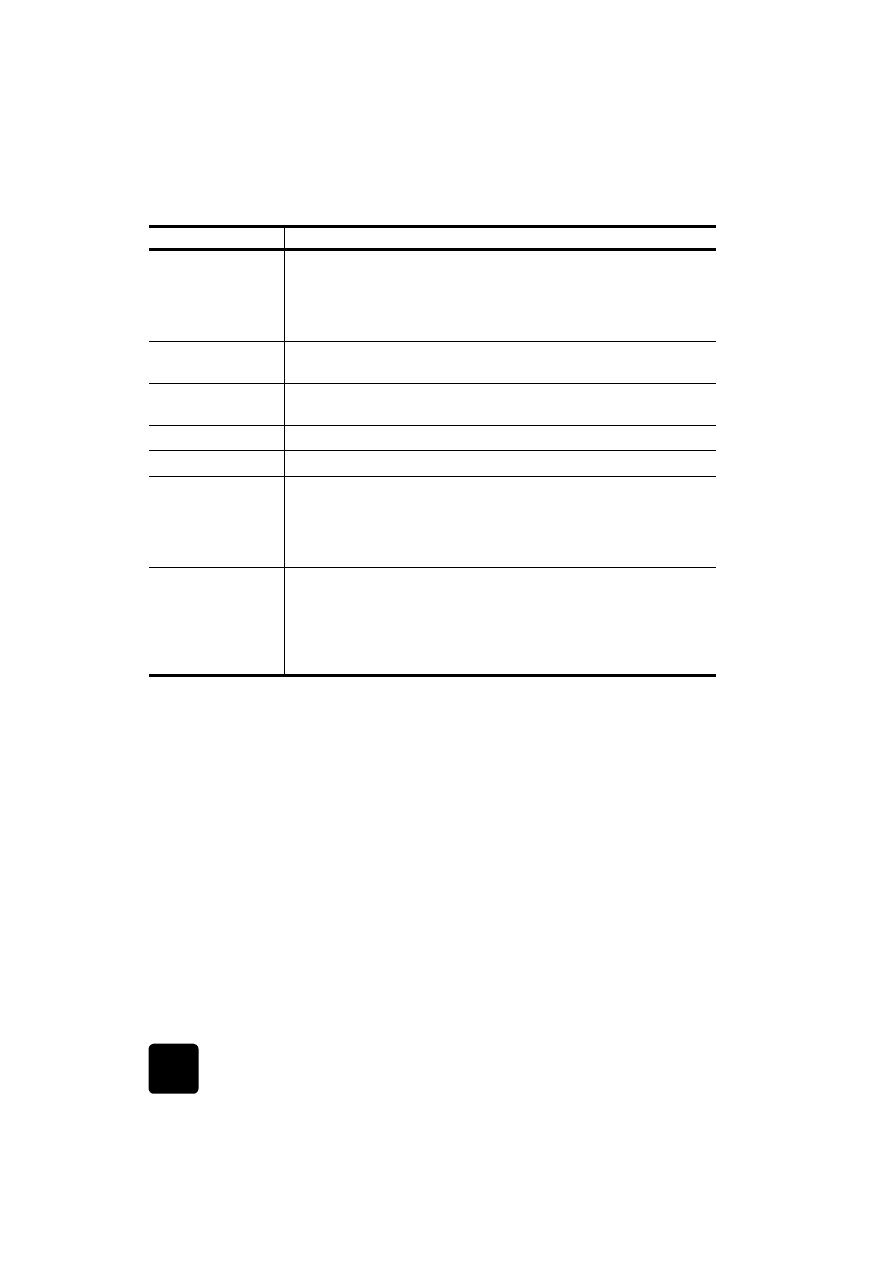
explicación del
hp director
Se puede acceder al HP Director mediante el acceso directo del escritorio.
Para usuarios de Windows: Elija una de las siguientes opciones:
•
Haga doble clic en el acceso directo HP OfficeJet D Series en el
escritorio de Windows.
•
En la barra de tareas de Windows, haga clic en Inicio, seleccione
Programas, Hewlett-Packard, HP OfficeJet D Series y, después,
HP Director.
Para usuarios de Macintosh : haga doble clic en el acceso directo
HP Director, en el escritorio.
Consulte la sección HP OfficeJet D Series: Guía del usuario en pantalla
para obtener información detallada en pantalla acerca del Director.
20
Selección de bandeja/Tipo de papel: se utiliza para seleccionar el tipo de
papel. La bandeja de papel principal admite papel corriente y papeles
especializados. Si el HP OfficeJet tiene la bandeja de papel corriente de
250 hojas, utilice este botón para seleccionar el tipo de papel y la
bandeja de papel que se utilizarán.
21
Más claro/Más oscuro: se utiliza para ajustar la claridad y la oscuridad
de las copias que realice y los faxes que envíe.
22
Cancelar: se utiliza para detener un trabajo, salir de un menú o salir de
ajustes de botones.
23
Iniciar copia, Negro: se utiliza para iniciar una copia en blanco y negro.
24
Iniciar copia, Color: se utilizar para iniciar una copia en color.
25
Caract. especiales: se utiliza para acceder a las opciones que permiten
reducir o ampliar un original a un tamaño de imagen de copia específico
en papel cargado en la bandeja seleccionada. Las opciones son: Normal,
Ajust a página, Elegir tamaño, Póster, 2 en 1, Desplazamiento de
márgenes y Espejo.
26
Iniciar la exploración: se utiliza para iniciar la exploración de un original
desde el alimentador automático de documentos al destino designado por
Explorar para. Si no se ha efectuado ningún cambio en el destino de
Explorar para, la imagen se explorará al Centro del Visor de fotografías
de HP (Windows) o a HP Scan Window (Macintosh) si el software del
HP OfficeJet está instalado.
función
objetivo
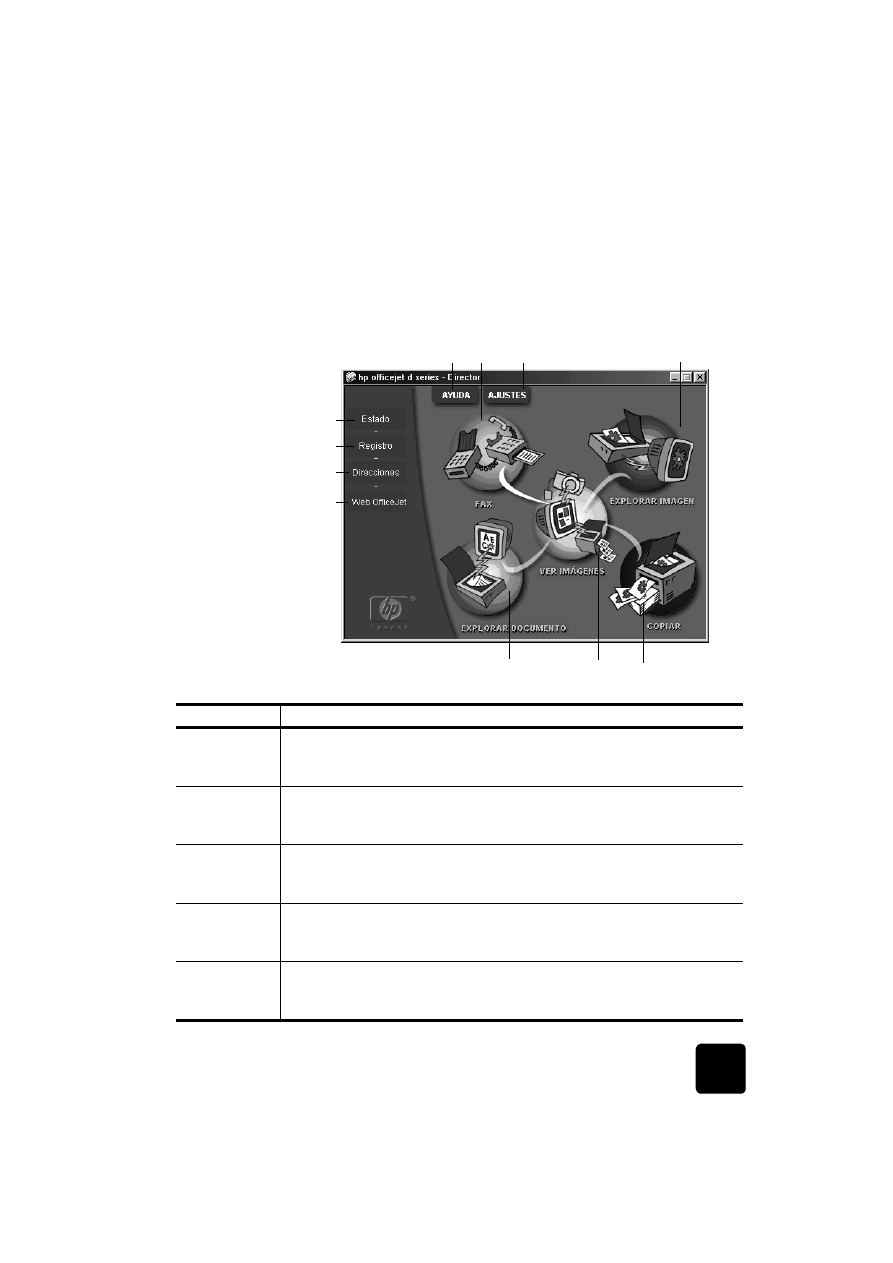
utilizar el hp officejet con un pc
13
hp officejet d series
Para usuarios de Windows: Diríjase al HP Director, haga clic en Ayuda y
elija Guía del usuario.
Para usuarios de Macintosh : Vaya al HP Director, haga clic en
Herramientas y elija Ver Guía en pantalla.
La figura siguiente muestra algunas de las funciones disponibles mediante
el HP Director para Windows.
2
1
11
3
9
8
4
10
5
6
7
función
objetivo
1
Ayuda: proporciona acceso a la ayuda en pantalla en forma de Guía del
usuario en pantalla, a la resolución de problemas, a la explicación del
producto, a la ayuda del Director y a información acerca del HP OfficeJet.
2
Fax: muestra el cuadro de diálogo Enviar fax, en el que se puede introducir
información del destinatario del fax, especificar la calidad y el color del fax e
iniciar un trabajo de fax.
3
Ajustes: muestra cuadros de diálogo que permiten ver o cambiar varios ajustes
para la impresión, la exploración, la copia, la photo card, el Director, el
mantenimiento y el envío de faxes.
4
Explorar imagen: explora una imagen y la muestra en el Centro del Visor de
fotografías de HP después de previsualizarla primera en el Visor de
imágenes HP.
5
Copiar: muestra el cuadro de diálogo Copiar, en el que se puede seleccionar
el tipo de papel, el número de copias, el color, el tamaño, las funciones de
Copia creativa e iniciar una copia.
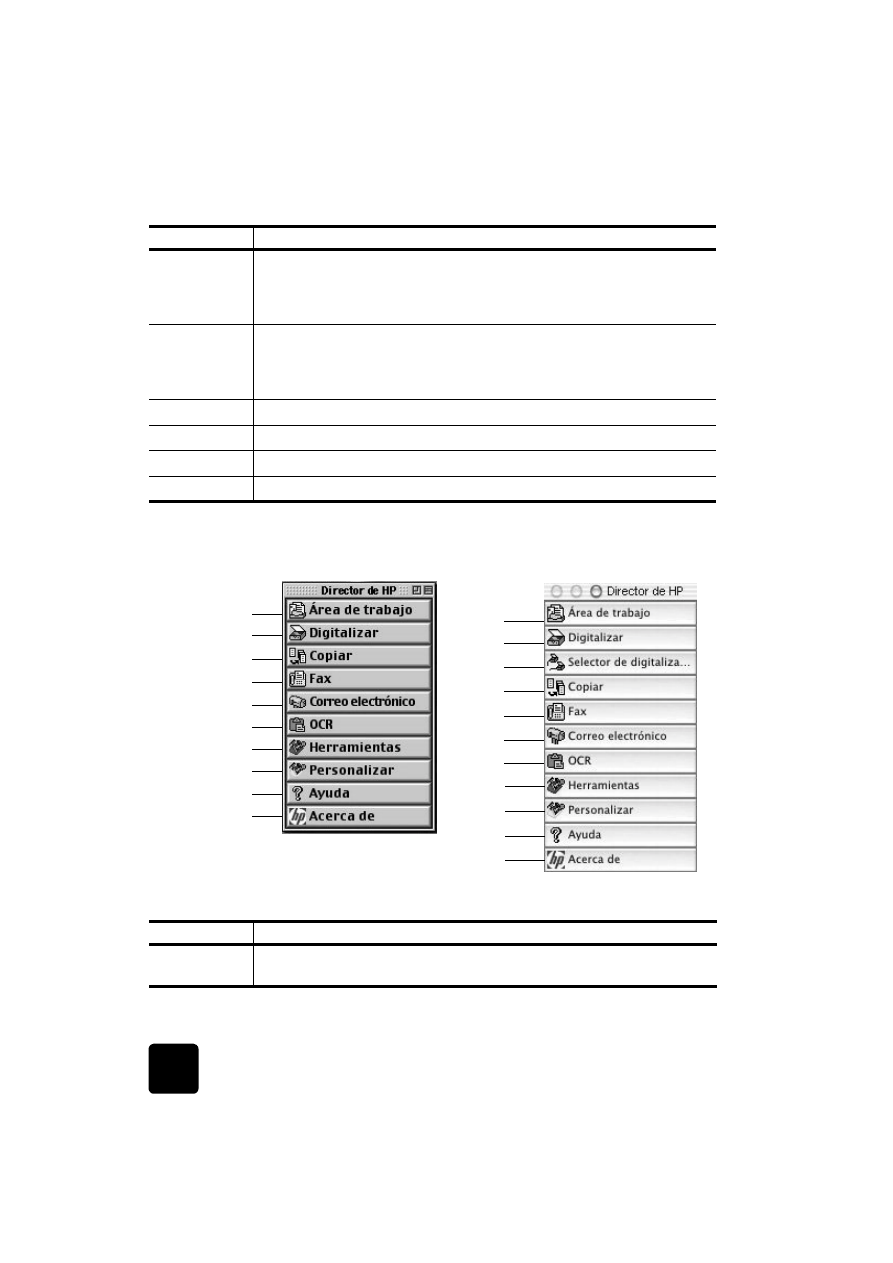
guía rápida
14
hp officejet d series
La figura siguiente muestra algunas de las funciones disponibles mediante
el HP Director para Macintosh. Consulte la leyenda para obtener una breve
explicación de cada función.
El Director para Macintosh, en OS9 y OSX
6
Ver imágenes: muestra el Centro del Visor de fotografías, donde puede
visualizar y editar imágenes, utilizar la impresión creativa, crear e imprimir un
álbum de fotografías, imprimir una imagen o enviarla por fax o correo
electrónico, cargar una imagen en la Web o guardar una imagen.
7
Explorar documento: explora el documento y lo muestra en el Visor de
imágenes HP para su previsualización. Después de aceptar la previsualización,
el documento se explora en el programa de edición de textos que se haya
configurado.
8
Web OfficeJet: inicia el navegador y accede al sitio Web de HP OfficeJet.
9
Direcciones: proporciona acceso a la Libreta de direcciones de Windows.
10
Registro: muestra una lista de faxes enviados y recibidos recientemente.
11
Estado: muestra la ventana de estado.
función
objetivo
2
5
7
11
9
6
4
1
10
8
2
5
7
11
9
6
4
1
10
8
3
función
objetivo
1
Área de trabajo: Muestra el HP Workplace, en el que se pueden visualizar
miniaturas, ver y editar imágenes, o imprimir una o varias fotografías.
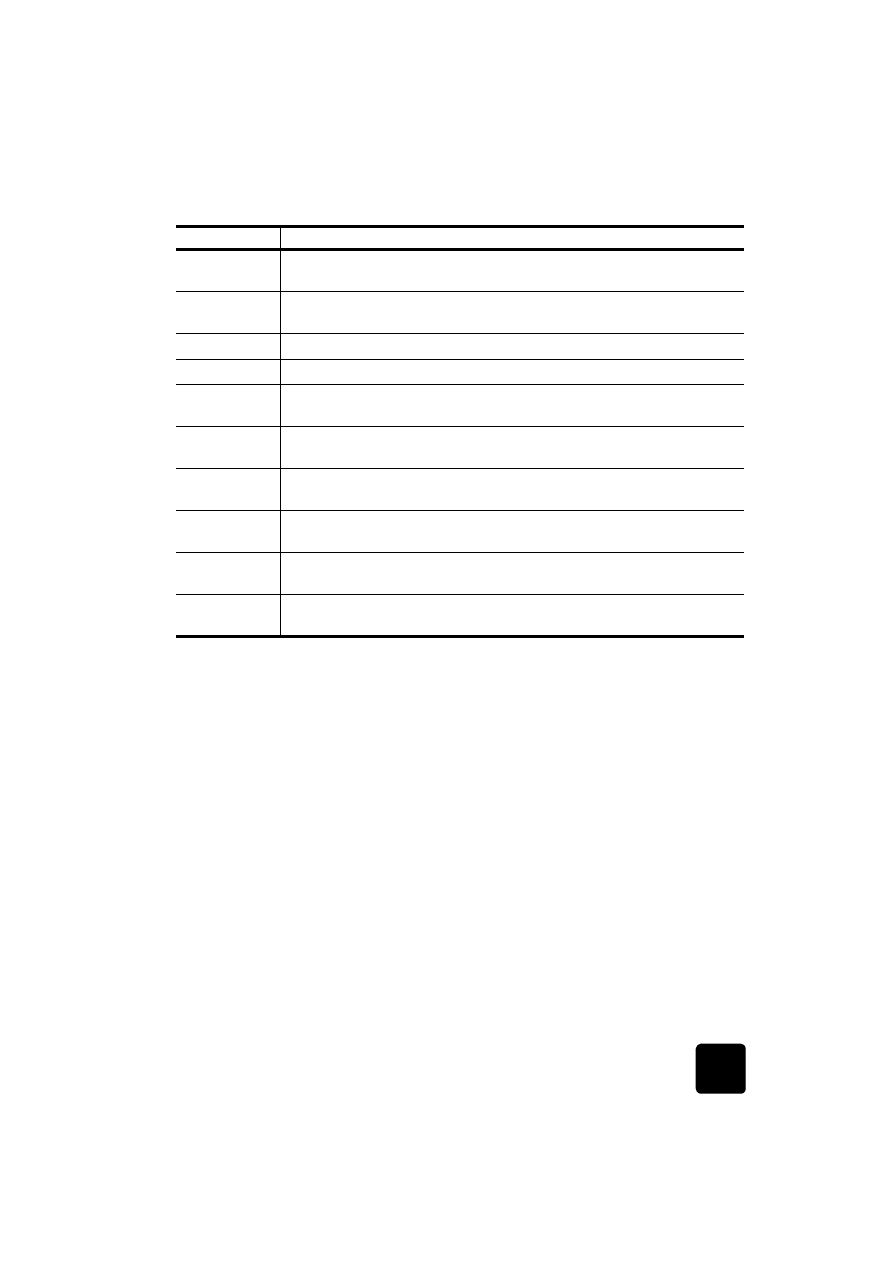
funciones de menú de hp officejet
15
hp officejet d series